PS怎样批量修改图片尺寸?大量图片一次性改尺寸
1、我们先准备好两个文件夹;
A,存放原图片的文件夹;文件夹名为:原图片
B,存放修改后图片的文件夹;文件夹名为:修改后图片
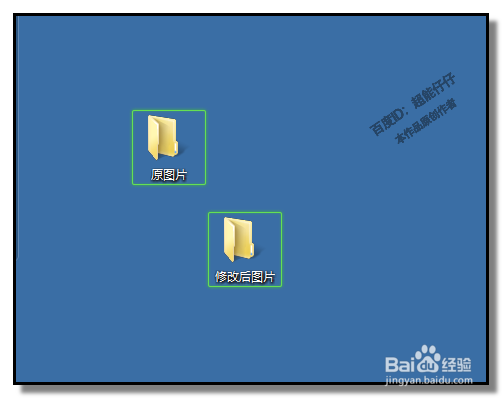
2、以10张图片为例演示操作方法吧。无论多少张图片,操作方法一样的。
现在需要把这10张图片修改尺寸为:400X350像素的
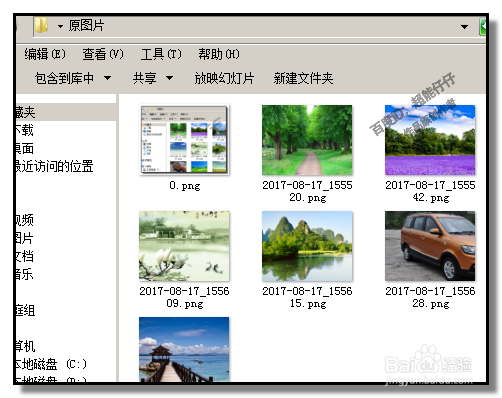
3、打开PS,
进入操作界面。我们把任意一张图片拉到界面中。

4、顺序点击:窗口-动作
调出“动作”面板

5、动作面板中,点击“创建新动作”
弹出创建动作提示框,输入动作名称,比如,图片尺寸
点下记录。


6、现在PS开始记录接下来的每步操作了。
顺序点击:图像-图像大小
弹出的对话框中,把图像大小修改400X350像素,点确定。
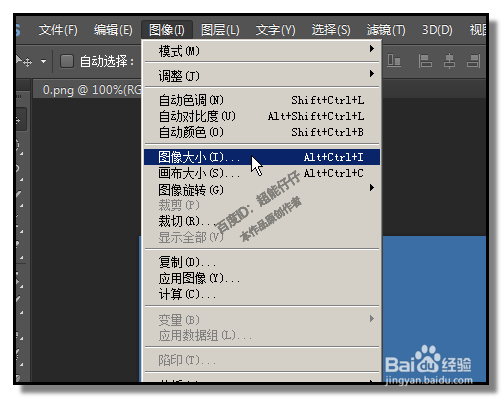
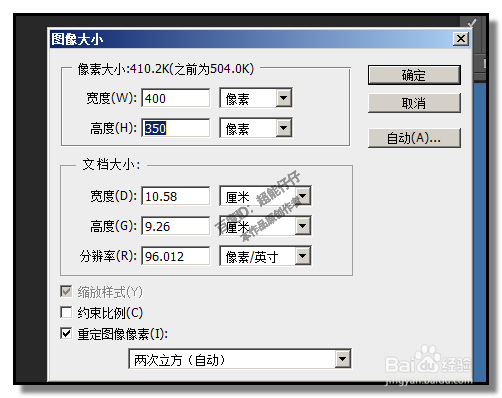
7、修改后,我们再在动作面板这里点下停止记录按钮。
此图片文件已没作用了,关闭掉,前期工作完成。
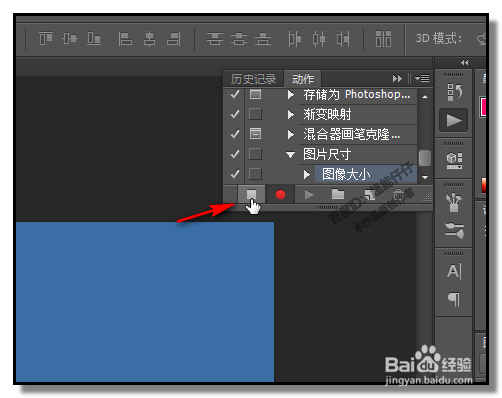
1、点击:文件
弹出的菜单中点:脚本
鼠标放在文件上,右侧弹出的子菜单中点;图像处理器
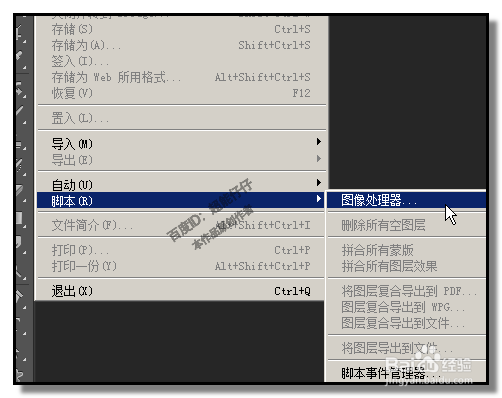
2、第一项:选择要处理的图像
点下:选择文件夹,在弹出的对话框中选择之前我们准备好的原图片文件夹。点确定。

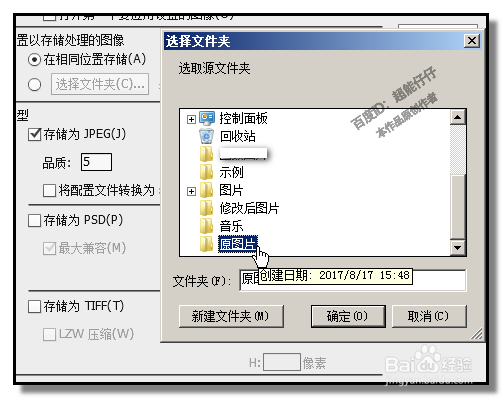
3、第二项:选择位置以存储处理的图像
点;选择文件夹,弹出的对话框中,选择之前准备好的修改后图片文件夹,再点确定。


4、第三项按软件默认,我们来看第四项,
在”运行动作“这里,如下图所示,选择刚才录制好的”图片尺寸“动作。

5、然后,点”运行“;
这时,图层面板这里,不停闪动,快速的自动的修改原图片文件夹里的10张图片。当闪动结束后,表示,全部修改完毕。那么,我们打开修改后图片文件夹,看看这10张图片是否都已修改好尺寸了。
全选中图片,在对话框的底部这里可以看到这10张图片的尺寸是:400X350
(注:所选中的多张图片若尺寸不一的话,对话框底部这里不会显示尺寸的)



声明:本网站引用、摘录或转载内容仅供网站访问者交流或参考,不代表本站立场,如存在版权或非法内容,请联系站长删除,联系邮箱:site.kefu@qq.com。
阅读量:125
阅读量:95
阅读量:127
阅读量:135
阅读量:123